Tutorial zur Installation von MySQL unter Linux

|
Vorwort: Im vorherigen Artikel wurde das MySQL-Installationstutorial unter Windows ausführlich vorgestellt. Dieser Artikel beginnt mit der grundlegendsten Installation der 1. Löschen Sie die alte Version Überprüfen Sie, ob der Server über integriertes
2. Überprüfen Sie den Server-Kerneltyp, laden Sie die entsprechende Version herunter und laden Sie sie auf den Server hoch2.1. Verwenden Sie cat /proc/version, um den Kerneltyp des Systems anzuzeigen
2.2. Laden Sie den entsprechenden Typ von der offiziellen Website herunter
2.3. Hochladen auf den Server über den RZ-Befehl oder das XFTP-Tool
Befehl: rz oder rz -be Format: rz -be Wählen Sie die hochzuladende Datei aus Laden Sie Dateien stapelweise oder einzeln über das ZMODEM-Protokoll hoch. Darüber hinaus können Sie auch über FTP oder SFTP hochladen.
3. Entpacken und installieren Sie die entsprechenden Komponenten Schritt für Schritt3.1. Dekomprimierungsbefehl
3.2. Komponenteninstallationsbefehl: rpm -ivh Name der zu installierenden KomponenteFolgen Sie der folgenden Befehlssequenz und ändern Sie den Dateinamen in den Namen der komprimierten Datei. //MySQL-Community-allgemein 1. rpm -ivh mysql-community-common-8.0.16-2.el7.x86_64.rpm //mysql-community-libs 2. rpm -ivh mysql-community-libs-8.0.16-2.el7.x86_64.rpm --force --nodeps //mysql-community-libs-kompatibel 3. rpm -ivh mysql-community-libs-compat-8.0.16-2.el7.x86_64.rpm //MySQL-Community-Client 4. rpm -ivh mysql-community-client-8.0.16-2.el7.x86_64.rpm --force --nodeps //MySQL-Community-Server 5. rpm -ivh mysql-community-server-8.0.16-2.el7.x86_64.rpm --force --nodeps // Installierte Komponenten anzeigen 6. rpm -qa | grep mysql
3.3. Starten Sie den MySQL-Server. Wenn ein Fehler auftritt, fahren Sie mit Schritt 4 fort. Startbefehl: 3.4. Wenn beim Start der folgende Fehler gemeldet wird, führen Sie die entsprechenden Schritte aus, um ihn zu beheben
Die Erklärung ist, dass es einen Konflikt zwischen der neuen Version und der vorherigen Version des Servers gibt. Löschen Sie einfach das entsprechende Konfliktverzeichnis und führen Sie Folgendes aus: rm -rf /var/lib/mysql/* (Seien Sie vorsichtig, wenn Sie den Löschbefehl ausführen).
3.5. Ausführen nach Abschluss der Reparatur 4. Mit MySQL-Dienst verbinden und Passwort ändernWenn Sie MySQL zum ersten Mal erfolgreich starten, wird ein Standardkennwort festgelegt. Verwenden Sie den folgenden Befehl, um es anzuzeigen und sich anzumelden.
ALTER USER root@localhost IDENTIFIED WITH caching_sha2_password BY '123456'; (MySQL 8.x ist für diese Anweisung geeignet) UPDATE USER SET PASSWORD=PASSWORD('Ihr Passwort') WHERE USER='root'; (Änderung der MySQL 5.x-Version)
Dies ist das Ende dieses Artikels über die Installation von MySQL unter Linux. Weitere Informationen zur Installation von MySQL unter Linux finden Sie in früheren Artikeln auf 123WORDPRESS.COM oder in den folgenden verwandten Artikeln. Ich hoffe, Sie werden 123WORDPRESS.COM auch in Zukunft unterstützen! Das könnte Sie auch interessieren:
|
<<: So verwenden Sie display:olck/none zum Erstellen einer Menüleiste
Artikel empfehlen
So lösen Sie das Problem verstümmelter chinesischer Zeichen beim Einfügen von Tabellendaten in MySQL
1. Problem Während der Entwicklung wird beim Einf...
MYSQL METADATA LOCK (MDL LOCK) Theorie und Sperrtyptest
Inhaltsverzeichnis MYSQL METADATA LOCK (MDL LOCK)...
Lösung für Front-End-Browser-Schriftgrößen von weniger als 12 Pixel
Vorwort Als ich kürzlich an einem Projekt arbeite...
Detaillierter Prozess zum Ändern der Apt-Quelle in die Alibaba Cloud-Quelle in Ubuntu 18.04
Inhaltsverzeichnis Vorwort: Ubuntu 18.04 ändert d...
Beispiel für HTML-Abschirmung des Rechtsklickmenüs und der Linksklick-Eingabefunktion
Rechtsklickmenü deaktivieren <body oncontextme...
Detailliertes Tutorial zur Installation von Docker und der Docker-Compose-Suite unter Windows
Inhaltsverzeichnis Einführung Herunterladen und i...
Beispiel für die Implementierung eines Übersetzungseffekts (transfrom: translate) mit CSS3
Wir verwenden den Parameter „translate“, um Beweg...
Detaillierte Erklärung der Verwendung von Bildschirmbefehlen in Linux
GUN-Bildschirm: Offizielle Website: http://www.gn...
Detaillierte Erklärung des Unterschieds zwischen "/" und "~" in Linux
"/" ist das Stammverzeichnis und "...
Detailliertes Tutorial zur Installation und Konfiguration von MySQL 5.7.20 unter Centos7
1. Laden Sie das MySQL 5.7-Installationspaket von...
Detaillierte Erklärung, wie man ein Passwort an den SSH/SCP-Befehl im Bash-Skript übergibt
Installieren Sie SSHPASS Für die meisten aktuelle...
nginx+tomcat-Beispiel für den Zugriff auf das Projekt über den Domänennamen
Ich wollte wissen, wie ich mit einem Domänennamen...
MySQL etabliert eine effiziente Indexbeispielanalyse
Dieser Artikel beschreibt anhand von Beispielen, ...
Lösung zum Vergessen des MySQL-Datenbankkennworts unter MAC
Schnelle Lösung zum Vergessen des MySQL-Datenbank...
Die Aktualisierung der Seite zur Formularübermittlung springt nicht
1. Quellcode entwerfen Code kopieren Der Code laut...














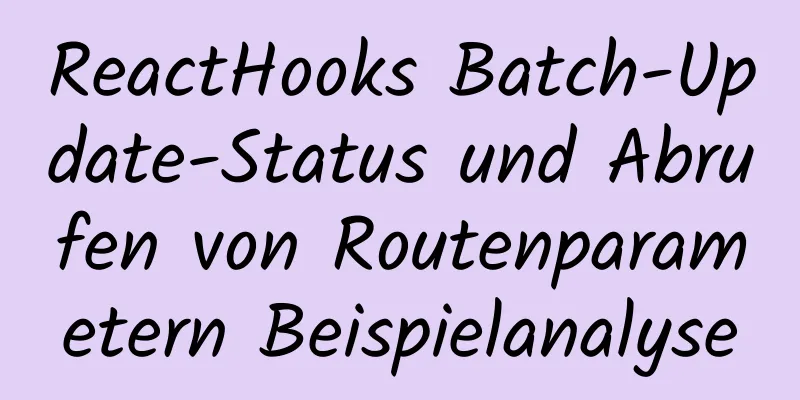

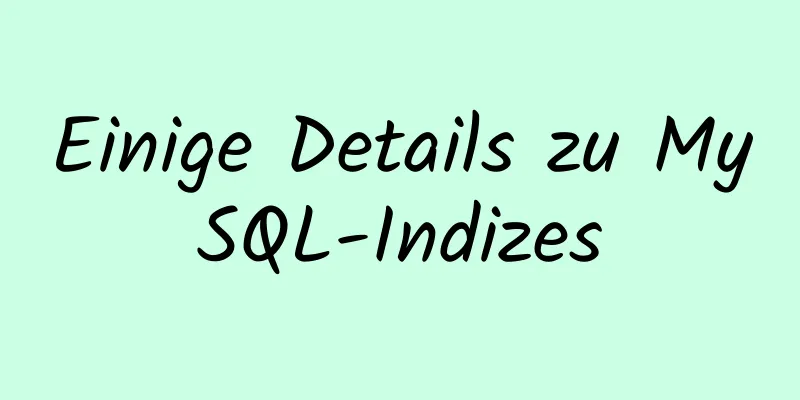
![CSS-Schreibstandards und -Reihenfolge teilen [für alle empfohlen]](/upload/images/67cacbad7f1f4.webp)

